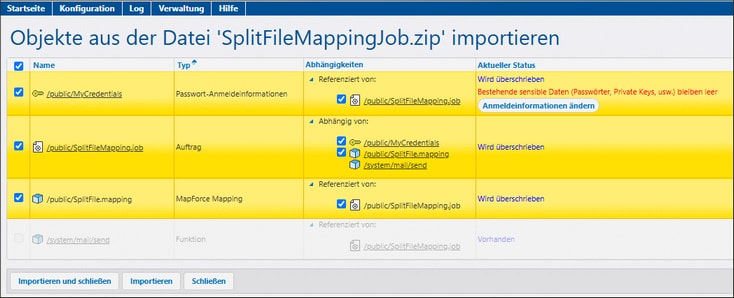Importieren
Um ein zuvor exportiertes Archiv zu importieren, gehen Sie folgendermaßen vor:
1.Öffnen Sie die Konfigurationsseite und klicken Sie auf Objekte importieren.
2.Klicken Sie im Dialogfeld Objekte importieren auf Datei auswählen und wählen Sie ein zuvor aus FlowForce Server exportiertes .zip-Archiv aus.
3.Klicken Sie auf Importieren. FlowForce Server zeigt die zu importierenden Datensätze zusammen mit ihren Abhängigkeiten an (Abbildung unten). In der Spalte Aktueller Status werden Sie informiert, was mit den einzelnen Datensätzen passiert, nachdem Sie auf die Schaltfläche Importieren und schließen oder Importieren geklickt haben.
4.Klicken Sie auf Importieren und schließen oder Importieren, um die ausgewählten Objekte zu importieren. Klicken sie andernfalls auf Schließen. Wenn der Import erfolgreich durchgeführt werden konnte, werden Sie über die Anzahl der importierten Objekte (z.B. 2 Objekte importiert) informiert. Die Schaltflächen haben die folgende Bedeutung:
oWenn Sie auf die Schaltfläche Importieren und schließen klicken, werden die ausgewählten Objekte importiert und Sie gelangen zurück zu dem Container, in dem Sie auf die Schaltfläche Objekte importieren geklickt haben.
oWenn Sie auf die Schaltfläche Importieren klicken, werden die ausgewählten Objekte importiert, die Auswahl für die Objekte wird aufgehoben und der Status der Objekte (z.B. Importiert) wird auf der Seite "Importieren" aktualisiert.
oDurch Klicken auf die Schaltfläche Schließen verlassen Sie die Exportieren-Seite, ohne dass Objekte exportiert werden und gelangen zurück zum Container, in dem Sie auf die Schaltfläche Objekte importieren geklickt haben.
Achtung Unabhängig davon, wo Sie auf die Schaltfläche Objekte importieren geklickt haben, werden die ausgewählten Objekte in den Container importiert, aus dem sie ursprünglich exportiert wurden. Wenn der Pfad ist nicht vorhanden ist, wird er erstellt.
Um einen anderen Pfad auszuwählen, können Sie das Objekt vor oder nach dem Export an die gewünschte Stelle verschieben. |
Fehlende Abhängigkeiten
Bedenken Sie, dass einige Objekte beim Exportieren von Daten aus FlowForce Server eventuell Abhängigkeiten von anderen Objekten haben. Wenn Sie Abhängigkeiten nicht zusammen mit dem Objekt, das von diesen abhängt, exportieren, kann dies beim Rückimport der Daten in FlowForce Server zu Fehlern führen.
Wenn das importierte Archiv externe Abhängigkeiten, die in der Zielinstanz von FlowForce Server nicht vorhanden sind, aufweist, wird in der Spalte Aktueller Status der Status Nicht vorhanden angezeigt.
Ändern des Benutzernamens und Passworts beim Objektimport
Wenn Sie ein Objekt in FlowForce Server importieren, können Sie den Benutzernamen und das Passwort für jedes der folgenden Objekte ändern:
•Passwort-Anmeldeinformationen. OAuth 2.0- und SSH-Schlüssel-Anmeldeinformationen können nicht geändert werden.
•Lokale Anmeldeinformationen in Aufträgen. Anmeldeinformationen, die als Parameter für die Ausführung von Funktionen (z.B. FTP-Funktionen) verwendet werden, können vor dem Import nicht geändert werden.
•Lokale HTTP-Authentifizierungsinformationen in einem AS2-Partner-Objekt (Advanced Edition). Nähere Informationen dazu finden Sie unter Konfigurieren von AS2-Partnern. Alle anderen Anmeldeinformationen können nach dem Import geändert werden.
Um Anmeldeinformationen zu ändern, gehen Sie folgendermaßen vor:
1.Stellen Sie sicher, dass das gewünschte Anmeldeinformationen-Objekt auf der Seite "Objekte importieren" ausgewählt ist.
2.Klicken Sie in der Spalte Aktueller Status auf die Schaltfläche Anmeldeinformationen ändern (Abbildung oben).
3.Bei Klick auf die Schaltfläche Anmeldeinformationen ändern werden die Felder Benutzername und Passwort geöffnet (Abbildung unten). Geben Sie die entsprechenden Werte ein.
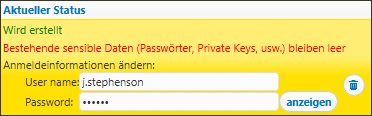
4.Um die ausgewählten Objekte mit den neuen Anmeldeinformationen zu importieren, klicken Sie auf Importieren und schließen oder Importieren. Nähere Informationen zu diesen Schaltflächen finden Sie in Schritt 4 des vorherigen Unterabschnitts.